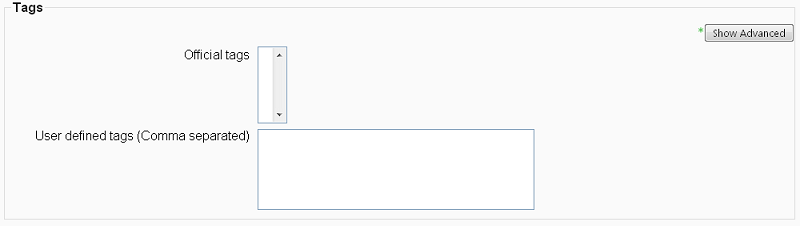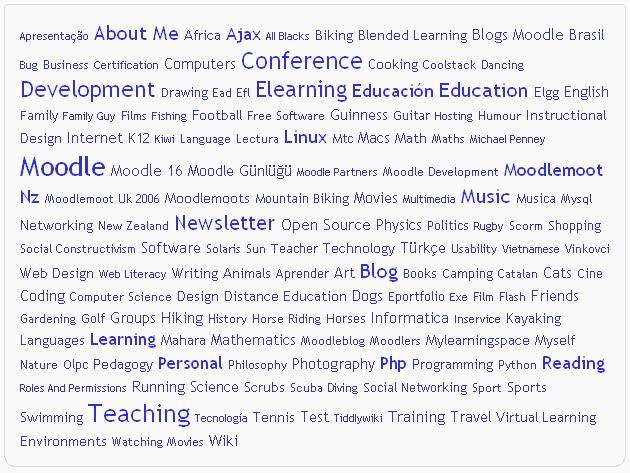Diferencia entre revisiones de «19/Marcas»
(tidy up) |
|||
| (No se muestran 15 ediciones intermedias de 4 usuarios) | |||
| Línea 1: | Línea 1: | ||
{{Tags}} | {{Marcas (Tags)}} | ||
A partir de la versión 1.9 de Moodle, los usuarios pueden asignarse marcas a sí mismos y crear páginas de intereses sobre esas marcas. Los usuarios también pueden editar las marcas en las entradas del blog. | A partir de la versión 1.9 de Moodle, los usuarios pueden asignarse marcas a sí mismos y crear páginas de intereses sobre esas marcas. Los usuarios también pueden editar las marcas en las entradas del [[Blogs|blog]]. | ||
==Describir sus intereses== | ==Describir sus intereses== | ||
| Línea 7: | Línea 7: | ||
Las marcas permiten describir los intereses de una manera que sea fácil para localizar las personas con intereses similares. Para describir a todos sus intereses, vaya a la página de la edición de su perfil e introduzca sus intereses o marcas separadas por comas. Si una marcas que ha introducido ya existe, usted se asociada a esa marca. Si no es así, se crea una nueva marca (si tienen la capacidad de [[Capabilities/moodle/tag:create|crear nuevas marcas]]). | Las marcas permiten describir los intereses de una manera que sea fácil para localizar las personas con intereses similares. Para describir a todos sus intereses, vaya a la página de la edición de su perfil e introduzca sus intereses o marcas separadas por comas. Si una marcas que ha introducido ya existe, usted se asociada a esa marca. Si no es así, se crea una nueva marca (si tienen la capacidad de [[Capabilities/moodle/tag:create|crear nuevas marcas]]). | ||
==Marcas en | ==Marcas en las entradas del Blog== | ||
Después de escribir un mensaje en un blog, los usuarios pueden añadir marcas definidas por el usuario, en el mensaje. Normalmente se trata de las palabras clave relevantes del mensaje separadas por comas. Si ha introducido una marca existente, ésta es asociada a esa marca. Si no es así, se creará una nueva marca. Si una marca está asociada con sus intereses a una entrada de blog, la página de la marca mostrará ambas. | |||
[https://docs.moodle.org/es/images_es/f/f4/Editar_marcas.JPG Paso 1] | |||
[https://docs.moodle.org/es/images_es/7/7c/Editar_marcas_2.JPG Paso 2] | |||
[https://docs.moodle.org/es/images_es/5/54/Editar_marcas_3.JPG Paso 3] | |||
[https://docs.moodle.org/es/images_es/0/03/Editar_marcas_4.JPG Paso 4] | |||
[https://docs.moodle.org/es/images_es/0/0f/Editar_marcas_5.JPG Paso 5] | |||
| Línea 21: | Línea 36: | ||
* | * Si el usuario tiene la capacidad de [[Capabilities/moodle/tag:edit|editar marcas]], el enlace "Editar esta etiqueta" aparecerá en la etiqueta. Al hacer clic en él, se le mostrará la [[Edición de marca|página de edición de la marca]]. | ||
* | * Si el nombre de la marca o su contenido es inadecuado, un usuario puede hacer clic en la "Marcar como inadecuado" para su informe. Esto permitirá que los responsables de mantener el buen uso de la funcionalidad de las marcas adoptar medidas apropiadas, tales como la supresión de la marca. Véase [[Gestión de marcas| Gestión de marcas]]. | ||
* | * Si el usuario tiene la capacidad de [[Capabilities/moodle/tag:editblocks| editar bloques]], al activar la edición podrá cambiar la configuración de los bloques que aparecen en la página de la marca. Las opciones de bloques son propias de redes sociales como Youtube, Flickr, [[Bloque Etiquetas HTML]], HTML, etc. | ||
==Nube de Marcas== | ==Nube de Marcas== | ||
| Línea 38: | Línea 53: | ||
==Ajustes de las Marcas== | ==Ajustes de las Marcas== | ||
Por defecto, las funcionalidad de marcas está habilitado en todo el sitio Moodle. Si esto no es necesario, la funcionalidad de las marcas puede ser desactivado por el administrador por modificando '''usetags''' desde Administración > Seguridad >[[Políticas del | Por defecto, las funcionalidad de marcas está habilitado en todo el sitio Moodle. Si esto no es necesario, la funcionalidad de las marcas puede ser desactivado por el administrador por modificando '''usetags''' desde Administración > Seguridad >[[Políticas del sitio]]''. | ||
==Ver también== | ==Ver también== | ||
| Línea 47: | Línea 62: | ||
[[en:Tags]] | [[en:Tags]] | ||
[[eu:Etiketak]] | |||
[[fr:Balises]] | [[fr:Balises]] | ||
Revisión actual - 18:39 9 sep 2014
A partir de la versión 1.9 de Moodle, los usuarios pueden asignarse marcas a sí mismos y crear páginas de intereses sobre esas marcas. Los usuarios también pueden editar las marcas en las entradas del blog.
Describir sus intereses
Las marcas permiten describir los intereses de una manera que sea fácil para localizar las personas con intereses similares. Para describir a todos sus intereses, vaya a la página de la edición de su perfil e introduzca sus intereses o marcas separadas por comas. Si una marcas que ha introducido ya existe, usted se asociada a esa marca. Si no es así, se crea una nueva marca (si tienen la capacidad de crear nuevas marcas).
Marcas en las entradas del Blog
Después de escribir un mensaje en un blog, los usuarios pueden añadir marcas definidas por el usuario, en el mensaje. Normalmente se trata de las palabras clave relevantes del mensaje separadas por comas. Si ha introducido una marca existente, ésta es asociada a esa marca. Si no es así, se creará una nueva marca. Si una marca está asociada con sus intereses a una entrada de blog, la página de la marca mostrará ambas.
Páginas de Marcas
Cada marca en Moodle tiene una página asociada a ella. La página de marca reúne a los usuarios, la información y los recursos relacionados con esa marca. Una marca tiene una descripción, enlaces a las marcas, una lista de usuarios asociados con esa marca y bloques de Moodle con los recursos relacionados con dicha área.
- Si el usuario tiene la capacidad de editar marcas, el enlace "Editar esta etiqueta" aparecerá en la etiqueta. Al hacer clic en él, se le mostrará la página de edición de la marca.
- Si el nombre de la marca o su contenido es inadecuado, un usuario puede hacer clic en la "Marcar como inadecuado" para su informe. Esto permitirá que los responsables de mantener el buen uso de la funcionalidad de las marcas adoptar medidas apropiadas, tales como la supresión de la marca. Véase Gestión de marcas.
- Si el usuario tiene la capacidad de editar bloques, al activar la edición podrá cambiar la configuración de los bloques que aparecen en la página de la marca. Las opciones de bloques son propias de redes sociales como Youtube, Flickr, Bloque Etiquetas HTML, HTML, etc.
Nube de Marcas
Una forma muy efectiva de ver todas las matcas es a través de una nube de marcas. Una nube de marcas es un bloque que muestra las diferentes marcas. Para activar una nube de etiquetas, entre como administrador, haga clic en "Activar edición" en la página principal, y selecciona Marcas en el menú desplegable de Bloques.
Una característica única de la marca son las nubes que el tamaño de cada etiqueta se relaciona con la cantidad de elementos relacionados con ella. Cuanto más grande la etiqueta hay más elementos asociados a ella.
Ajustes de las Marcas
Por defecto, las funcionalidad de marcas está habilitado en todo el sitio Moodle. Si esto no es necesario, la funcionalidad de las marcas puede ser desactivado por el administrador por modificando usetags desde Administración > Seguridad >Políticas del sitio.